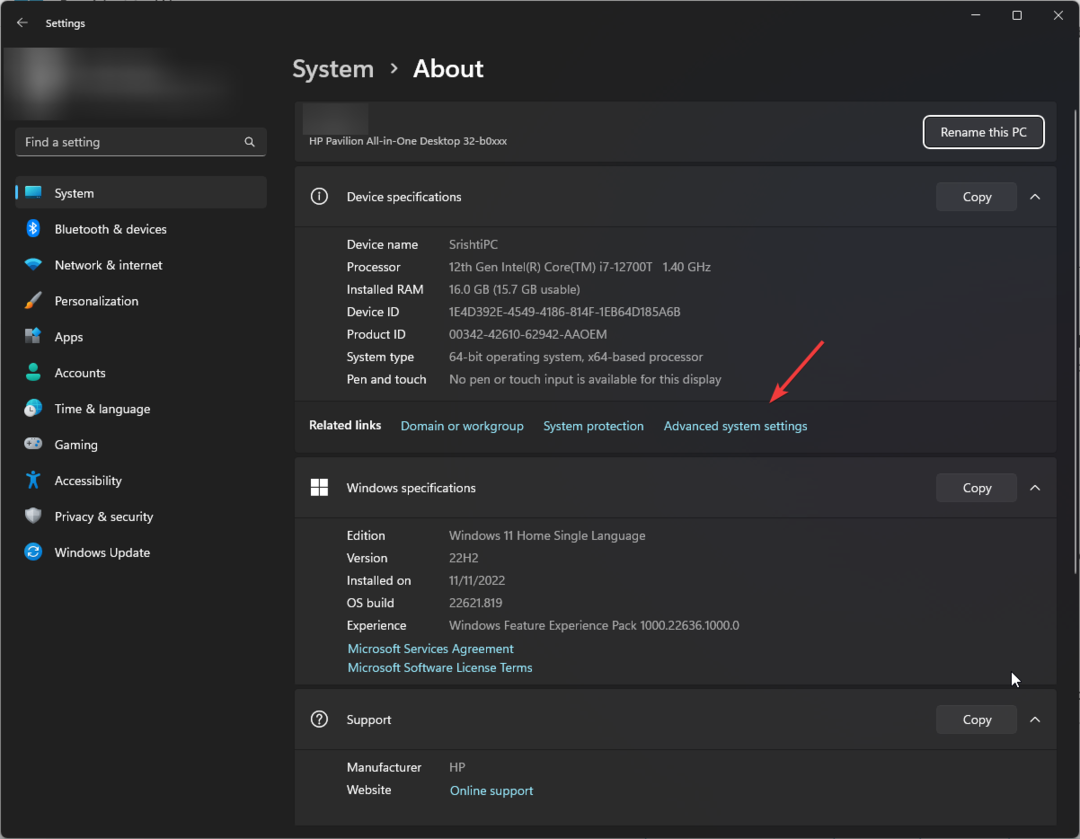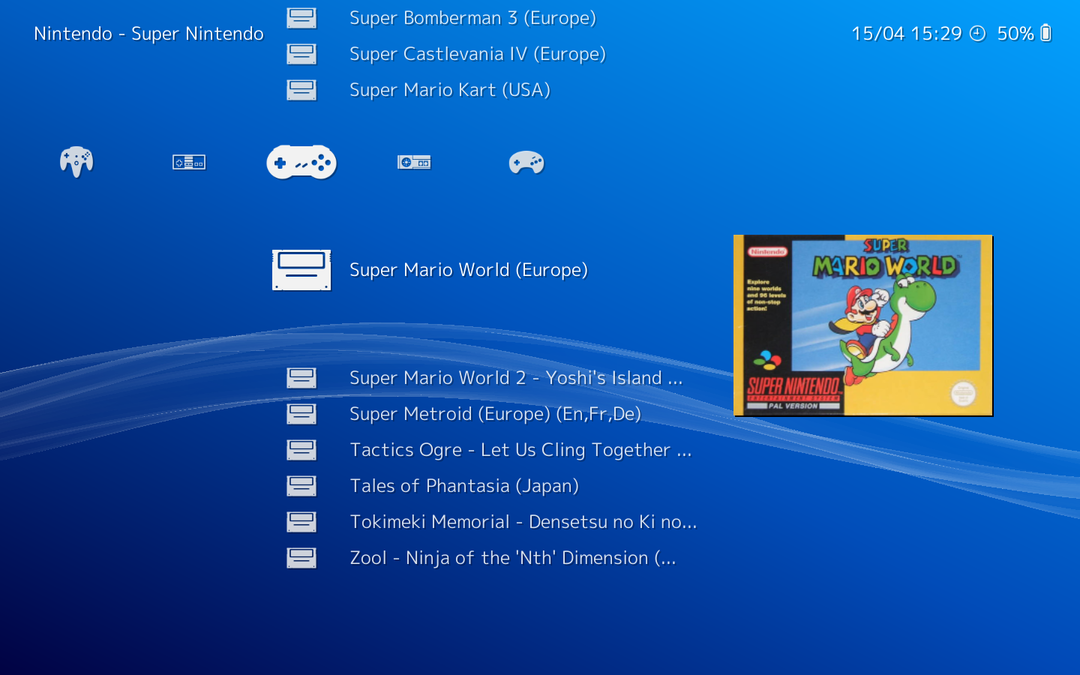Conheça o JunkCtrl.
- Os usuários estão fartos da decisão da Microsoft de enviar bloatware no Windows 11.
- Para resolver esse problema, um desenvolvedor terceirizado lançou o JunkCtrl.
- Agora ao vivo no GitHub, você pode excluir aplicativos indesejados.

Vimos muitos usuários do Windows 11 reclamando sobre o bloatware e os aplicativos de estoque do sistema e desejando removê-los. A abordagem radical da Microsoft à publicidade tornou-se algo que afastou as pessoas do sistema operacional.
Felizmente, JunkCtrl, uma ferramenta de terceiros projetada para lidar com aplicativos indesejados e desorganizados, chegou com a única promessa de agilizar o processo de limpeza para usuários do Windows 11.
Com a missão de remover o lixo, o JunkCtrl passou por uma reformulação completa e agora conta com um inovador função de plug-in que permite aos usuários criar categorias personalizadas de lixo eletrônico e bloatware para aplicativos quase automatizados eliminação.
Agora viva GithubGenericName, a versão recém-lançada do JunkCtrl apresenta melhorias significativas em seu núcleo, permitindo que os usuários organizem com eficiência seus sistemas operacionais Windows 11. Embora o anteriormente popular BloatBox permaneça disponível para usuários do Windows 10, o JunkCtrl foi projetado especificamente para a versão mais recente do Windows, oferecendo uma abordagem mais abrangente para a remoção de lixo.
Como usuário, você também pode criar comparações de lixo personalizadas e excluir aplicativos sistematicamente até que nenhum deles permaneça em seus dispositivos Windows 11. Mas a pergunta é, como isso funciona?
Como o JunkCtrl funciona para remover bloatware e aplicativos de ações do Windows 11?
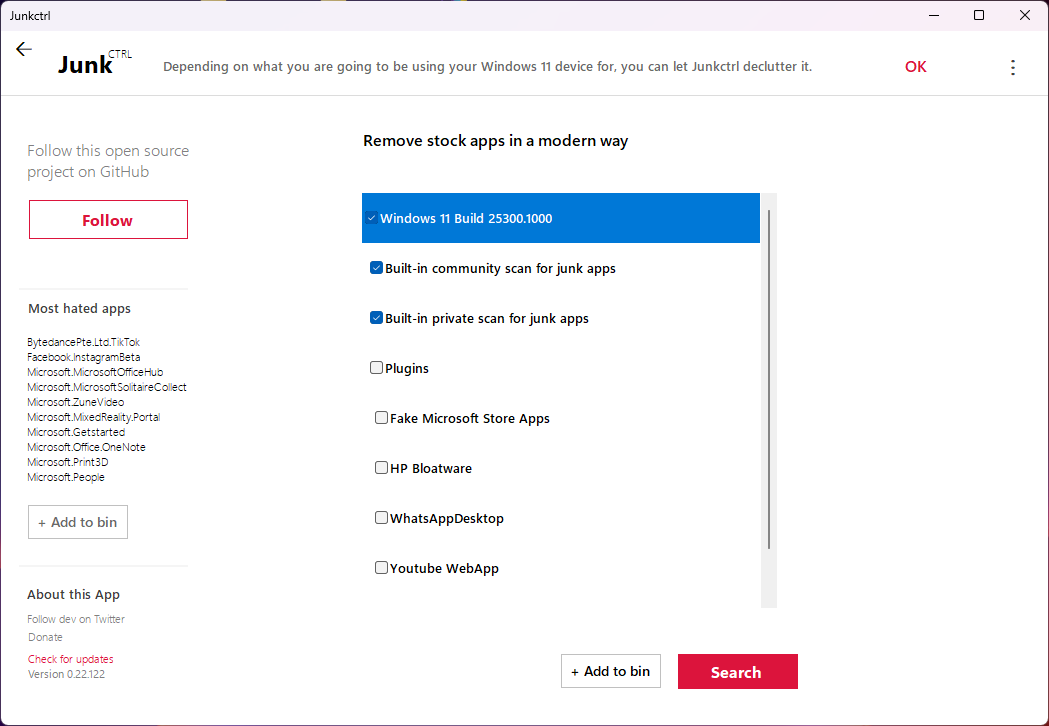
Basta executar o programa e clicar na opção Pesquisar, que exibirá uma lista de aplicativos pré-instalados em seu dispositivo. Escolha aqueles que são desnecessários para você e clique no botão Adicionar à lixeira.
A equipe de desenvolvimento do JunkCtrl também está considerando incorporar elementos do Cleanmgr+ ao software no futuro. Embora a migração do Cleanmgr+ para .Net tenha sido desafiadora, a integração pode aprimorar ainda mais a funcionalidade do JunkCtrl e torná-lo ainda mais robusto.
Além disso, também preparamos um conjunto de guias gerais que você pode conferir se quiser remover Bloatware do Windows 11 completamente, usando várias outras maneiras.
Você está farto de bloatware e aplicativos de ações no Windows 11? Deixe-nos saber nos comentários!
Ainda está com problemas?
PATROCINADAS
Se as sugestões acima não resolverem seu problema, seu computador pode ter problemas mais graves no Windows. Sugerimos escolher uma solução completa como proteger resolver problemas com eficiência. Após a instalação, basta clicar no botão Ver&Corrigir botão e, em seguida, pressione Iniciar reparo.